एक ब्लॉग के लिए मुझे नहीं पता कि यह कितना उपयोगी है आइए देखें कि खोज बटन / बार का उपयोग करके उपयोगकर्ता साइट पर क्या खोज रहे हैं आंतरिक, लेकिन एक ऑनलाइन स्टोर के लिए यह बहुत महत्वपूर्ण है। विशेष रूप से जब हमारे पास एक विज्ञापन अभियान है, और उपयोगकर्ता प्रासंगिक उत्पादों वाले पृष्ठ पर नहीं पहुंचते हैं और साइट पर खोज नहीं करते हैं। हम उन उत्पादों के बारे में मूल्यवान जानकारी प्राप्त कर सकते हैं जो हमारी साइट पर खोजे गए थे और हम संभावित खरीदारों को भविष्य में इसी तरह के उत्पादों पर रीडायरेक्ट कर सकते हैं या शायद उन उत्पादों को भी ला सकते हैं जिन्हें आप ढूंढ रहे हैं।
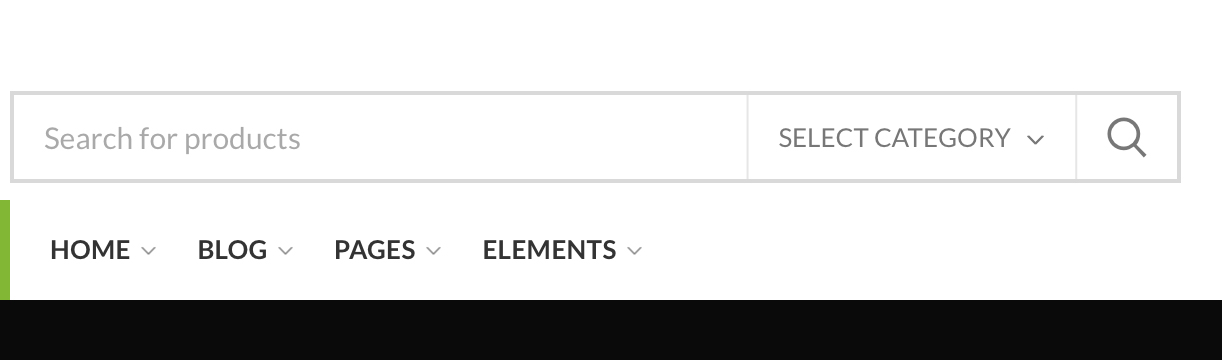
WooCommerce अधिक से अधिक ऑनलाइन स्टोर डेवलपर्स द्वारा चुने गए प्लेटफार्मों में से एक है। पर आधारित है WordPress, एक मुफ्त प्रणाली है, वेब सर्वर पर कई संसाधनों का उपभोग नहीं करती है, अनुकूलित करने में आसान है और लगातार नए कार्यों, मॉड्यूल (प्लगइन्स) और विकल्पों के साथ विकसित होती है।
अगर हम किसी ऑनलाइन स्टोर पर बने मालिक हैं WooCommerce और हम यह देखना चाहते हैं कि उपयोगकर्ता साइट पर कौन से उत्पाद/सेवाएँ खोज रहे हैं, हमारे पास कम से कम दो विधियाँ उपलब्ध हैं आइए कीवर्ड देखें (कुंजीwords) इसमें लिखा हुआ खोज पट्टी (खोज बॉक्स) ऑनलाइन स्टोर से।
कपि ins
Google Analytics के साथ साइट पर खोजे गए कीवर्ड को ट्रैक करने की विधि
सबसे पहले, हम मानते हैं कि हमारे पास पहले से ही ब्लॉग या ऑनलाइन स्टोर पंजीकृत है Google Analytics. Google द्वारा दी जाने वाली निःशुल्क सेवा अद्वितीय विज़िटर की संख्या, इंप्रेशन की संख्या, सर्वाधिक एक्सेस किए गए पृष्ठ और साइट तक पहुंचने वाले उपयोगकर्ता के मूल्य से लेकर बहुत सारी जानकारी प्रदान करती है।
यह डिफ़ॉल्ट रूप से सेट नहीं है, लेकिन हम साइट या ऑनलाइन स्टोर पर खोजों को ट्रैक करने के लिए Google Analytics को भी सक्षम कर सकते हैं। हमने ऊपर उल्लेख किया है WordPress si WooCommerce, लेकिन यह विकल्प किसी भी प्रकार की साइट के लिए सक्षम किया जा सकता है जो मानक क्वेरी पैरामीटर का उपयोग करती है।
आइए देखें कि ब्लॉग या ऑनलाइन स्टोर पर उपयोगकर्ताओं द्वारा कीवर्ड ट्रैकिंग कैसे सक्षम करें।
- हम उस संपत्ति पर Google Analytics खाते में जाते हैं जिसके लिए हम खोज ट्रैकिंग सक्षम करना चाहते हैं ("साइट खोज ट्रैकिंग") और एडमिनिस्ट्रेशन बटन पर क्लिक करें। "व्यवस्थापक"।

2. खुलने वाले पेज में हम "लेखा"→"संपत्ति"→"देखें"और"देखें Settings". कृपया ध्यान दें कि यदि हमारे Google Analytics खाते में कई खाते, संपत्तियां और दृश्य हैं। हम साइट पर खोजे गए कीवर्ड का अनुसरण करने में रुचि रखने वाली साइट के लिए दृश्य चुनते हैं।

3. में "देखें Settings"हम पृष्ठ के निचले भाग में जाते हैं और विकल्प को सक्रिय करें: "साइट खोज ट्रैकिंग"के तहत"साइट की खोज Settings".
क्वेरी पैरामीटर पर हम डालते हैं "s"और विकल्प की जाँच करें"क्वेरी पैरामीटर को URL से बाहर निकालें".
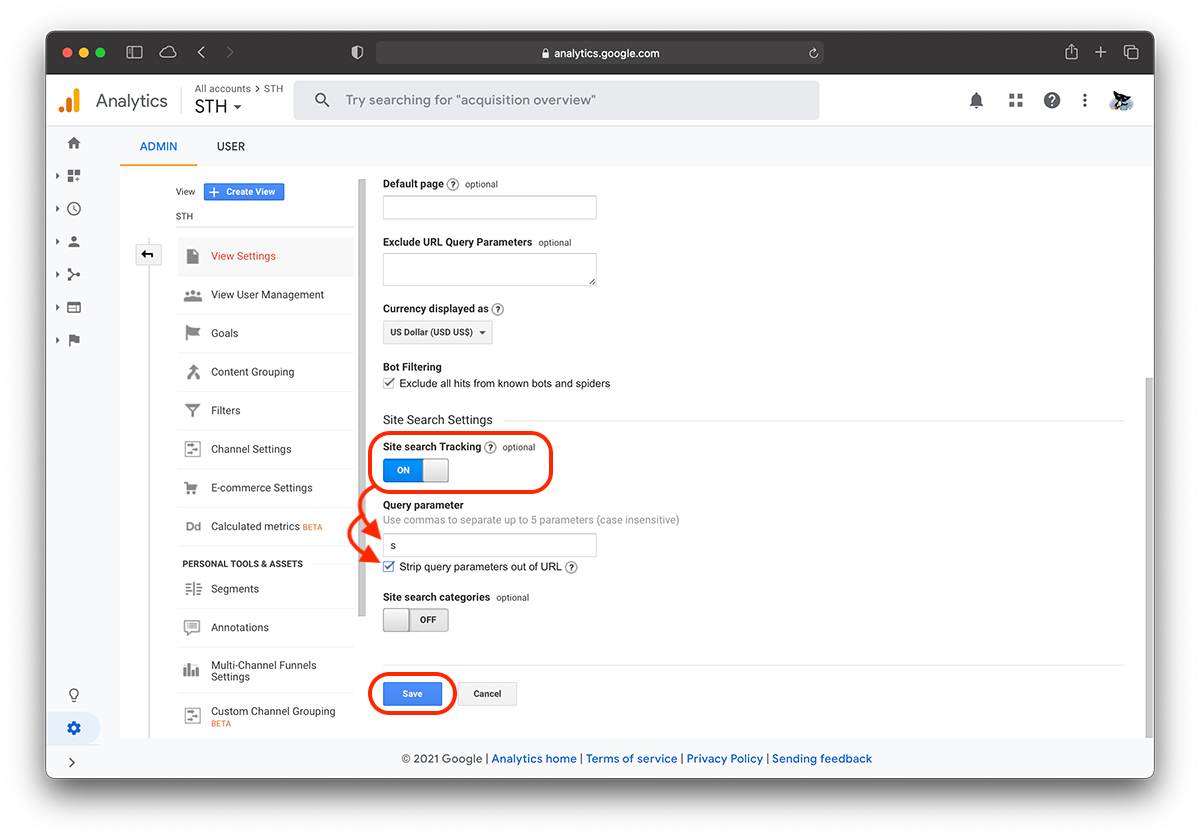
4. "पर क्लिक करेंसहेजें"आपके द्वारा ये सेटिंग करने के बाद।
के लिए क्वेरी पैरामीटर WordPress यह आमतौर पर "एस" होता है। जब कोई साइट खोज की जाती है तो यह URL में दिखाई देता है। यह "?" के बीच पाया जाता है और "="।
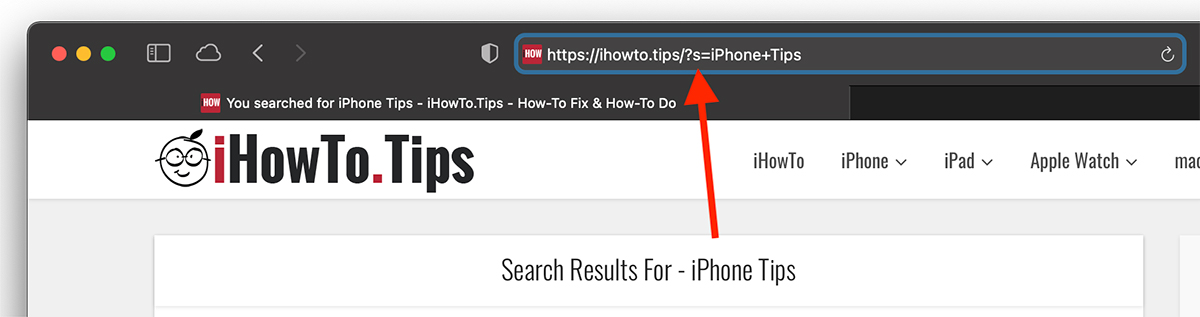
यदि आप किसी अन्य सीएमएस या ऑनलाइन स्टोर प्लेटफॉर्म का उपयोग करते हैं, तो साइट खोज करें और यूआरएल की जांच करें जो क्वेरी पैरामीटर है जिसे आपको Google Analytics में पूरा करने की आवश्यकता होगी।
बिफंड "क्वेरी पैरामीटर को URL से बाहर निकालेंGoogle Analytics रिपोर्ट प्रत्येक पृष्ठ पर नहीं बनाई जाएगी, लेकिन सभी खोजशब्दों को एक ही रिपोर्ट में समूहीकृत किया जाएगा।
हम Google Analytics में ब्लॉग या ऑनलाइन स्टोर पर खोजे गए कीवर्ड कैसे देखते हैं?
हम यहां Google Analytics रिपोर्ट पर जाते हैं व्यवहार → साइट की खोज. यहां हम साइट को खोजने के लिए उपयोग किए गए कीवर्ड, वे पृष्ठ जिन पर खोज की गई थी, साथ ही सामग्री और उपयोगकर्ता रुचि को अनुकूलित करने के लिए कई अन्य उपयोगी जानकारी मिलेगी।
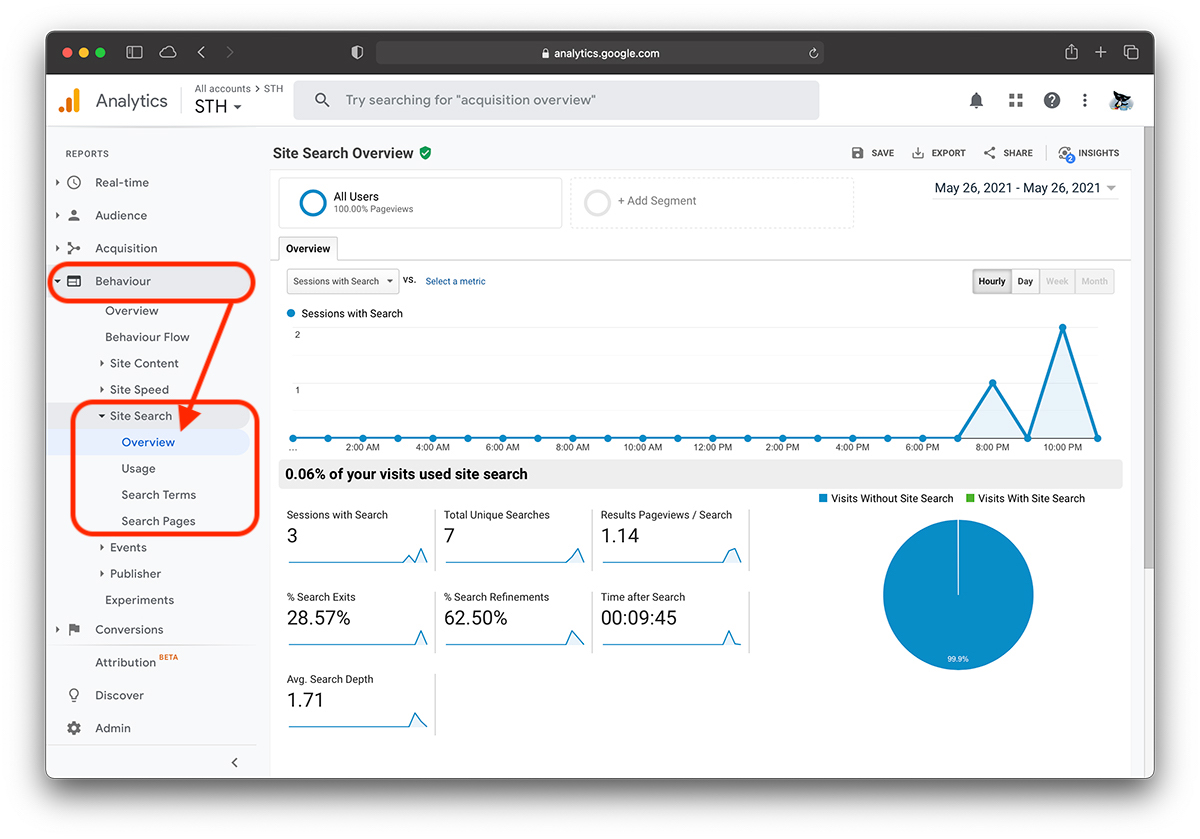
आपके द्वारा अपने Google Analytics खाते में परिवर्तन करने के कुछ मिनट बाद परिणाम दिखाई देंगे।
WordPress साइट खोज ट्रैकिंग प्लगइन
जैसा कि मैंने शुरुआत में कहा था, दोनों के लिए WordPress और के लिए WooCommerce बहुत सारे मॉड्यूल (प्लगइन्स) विकसित किए गए हैं, जो लगभग वह सब कुछ करने में सक्षम हैं जो आप सोच सकते हैं। जिसमें साइट पर उपयोगकर्ताओं द्वारा खोजे गए कीवर्ड को डेटाबेस में दर्ज करना शामिल है।
एक ऐसा प्लगइन जिसका मैंने परीक्षण किया है और बहुत अच्छा काम करता है, वह है "Analytics खोजें", कॉर्नेल रायउ द्वारा विकसित। इसे इंस्टॉल करने के लिए आपको बस डैशबोर्ड → प्लगइन्स → पर जाना है Add नया और कॉर्नेल रायउ द्वारा "खोज विश्लेषिकी" खोजें। इसे कॉन्फ़िगर करना बहुत आसान है और कई डीबी संसाधनों का उपभोग नहीं करता है।
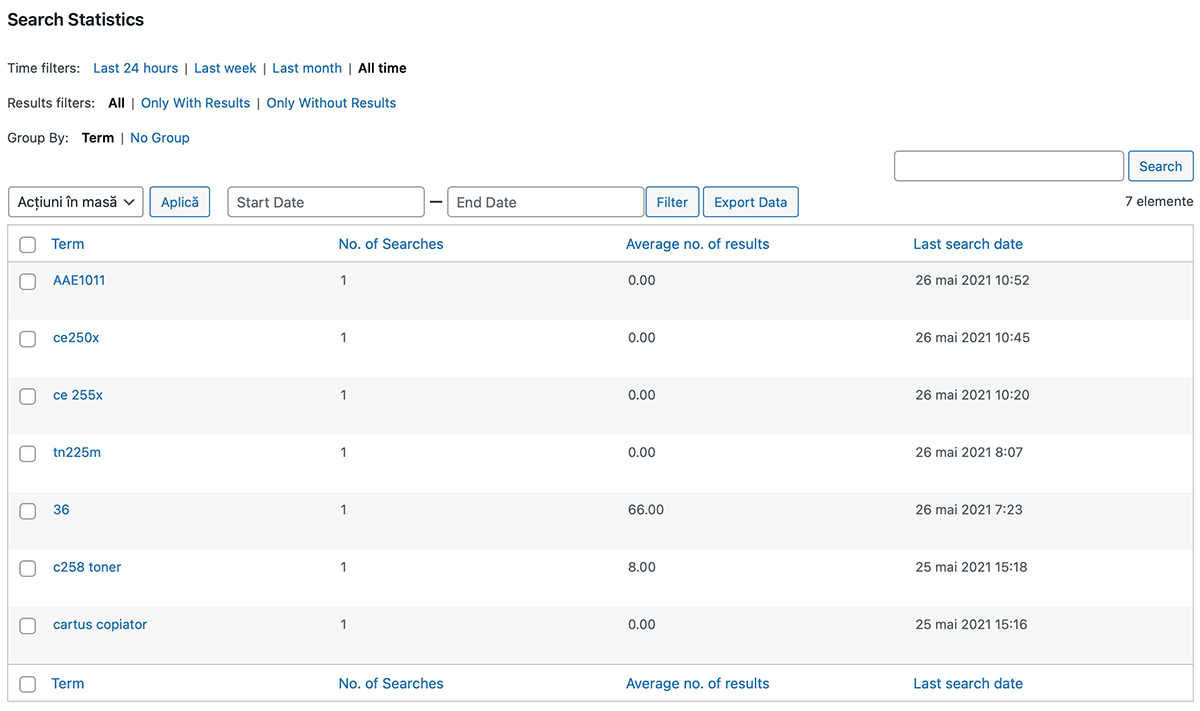
प्लगइन के लिए आपके पास Google Analytics खाता होना आवश्यक नहीं है और यह मुफ़्त है।